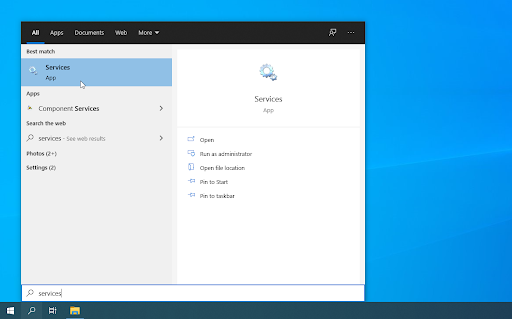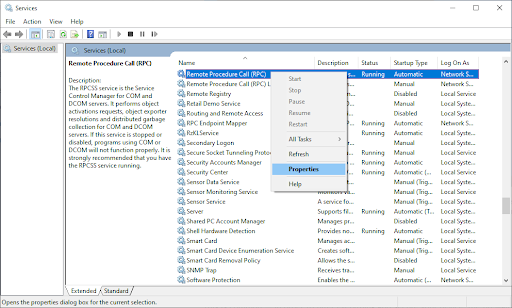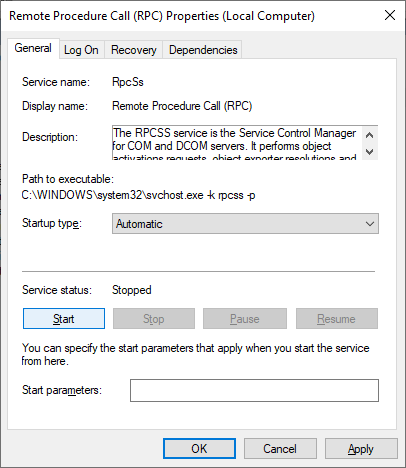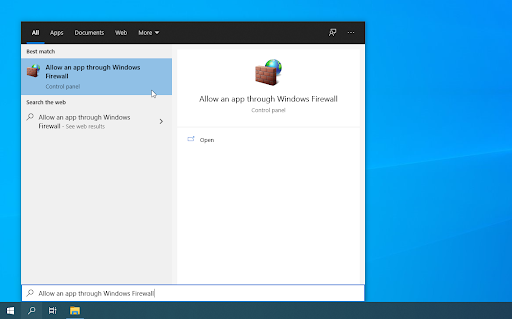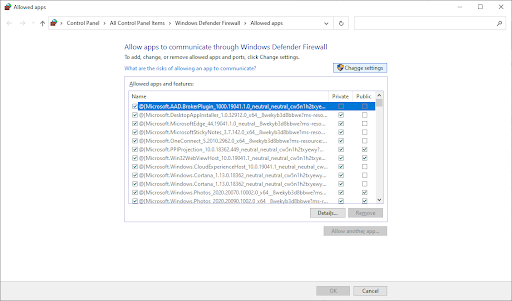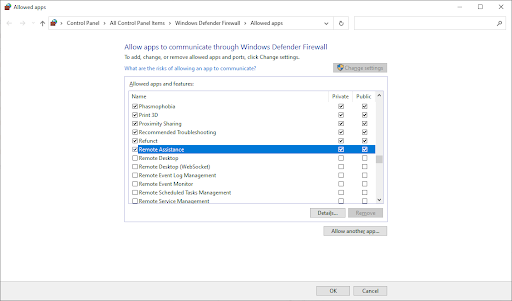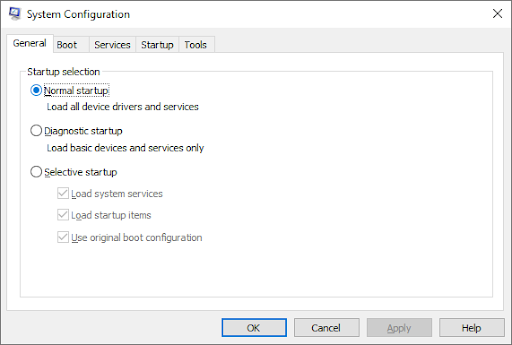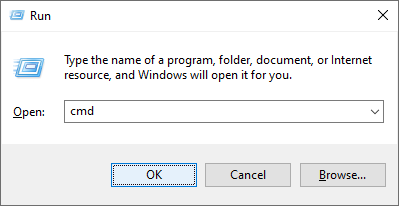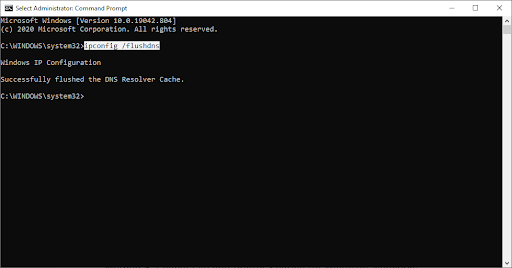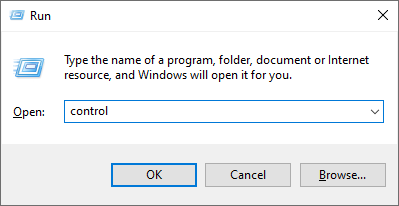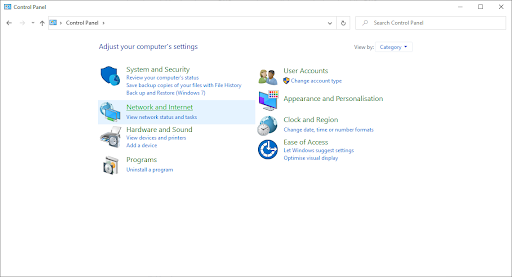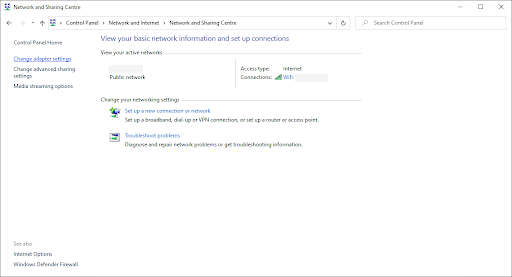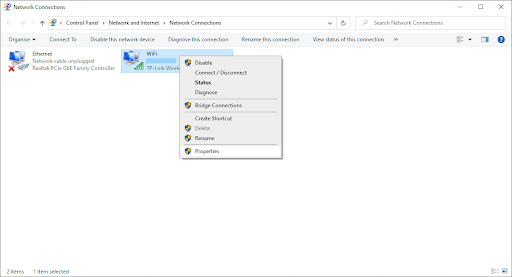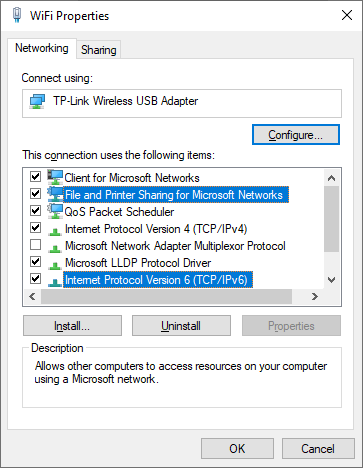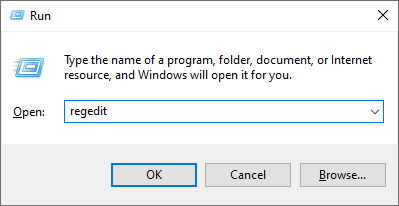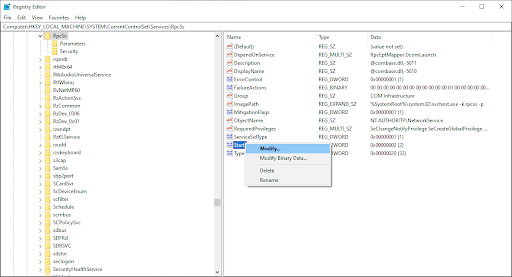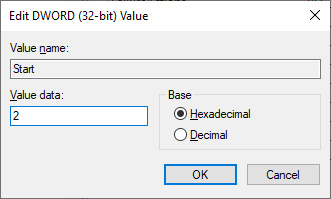کیا آپ ونڈوز پر اپنے آر پی سی سرور کے ساتھ مسائل کا سامنا کر رہے ہیں؟ ہمارے خرابیوں کا سراغ لگانے والے مضمون سے غلطیوں کو ٹھیک کرنے کا طریقہ سیکھیں جیسے 'RPC سرور دستیاب نہیں ہے'۔

وہ لوگ جو ایک توسیع مدت کے لئے ونڈوز 10 جیسے سسٹمز کا استعمال کر رہے ہیں ان کو شاید ایک مسئلہ درپیش ہو گیا ہے جس میں RPC سرور دستیاب نہیں ہے۔ اس منظر نامے میں ، آپ غالبا on اپنے نیٹ ورک کے دیگر آلات سے مناسب طریقے سے رابطہ قائم کرنے سے قاصر ہیں۔
اس مسئلے کا تجربہ کرنے سے آپ نیٹ ورک پر فائلیں شیئر کرنے ، پرنٹرز استعمال کرنے اور ڈیٹا یا معلومات کا اشتراک کرنے کی صلاحیت کو محدود کرسکتے ہیں۔ آج ، ہم آر پی سی سرور کو ٹھیک کرنے کے لئے جو کچھ کرسکتے ہیں اس پر ہم ونڈوز آپریٹنگ سسٹم پر دستیاب غلطی ہے۔
کیا ہے RPC سرور دستیاب غلطی ہے؟ اس کی وجہ کیا ہے؟
سیدھے الفاظ میں ، RPC سرور آپ کو نیٹ ورک کے ذریعہ ڈیٹا کا اشتراک کرنے اور معلومات کو دوسرے آلے میں منتقل کرنے کی سہولت دیتا ہے۔ آر پی سی آپ کو اس نیٹ ورک پر ڈیوائسز کا نظم کرنے کے قابل بناتا ہے ، جیسے پرنٹرز اور اسکینر۔
اگر آر پی سی سرور دستیاب نہیں ہوتا ہے تو ، آپ اس فعالیت کو کھو دیتے ہیں۔ اس غلطی کی متعدد وجوہات ہیں ، جن میں سب سے عام درج ذیل امور ہیں۔
- آر پی سی کے ذریعہ مطلوب خدمات غیر فعال ہیں - یہ ممکن ہے کہ آپ ، کمپیوٹر استعمال کرنے والے کسی اور شخص ، یا کسی طرح کے میلویئر نے متعدد خدمات کو غیر فعال کردیا ہو۔ اگر آر پی سی کے ذریعہ مطلوب سروس کو غیر فعال کر دیا گیا ہے تو ، آپ کے مسائل پیدا ہونے کا امکان ہے۔
- آپ کا فائر وال دور دراز کی امداد کو روک رہا ہے - فائر وال آر پی سی سرور میں دشواریوں کا سبب بن سکتا ہے۔ اگر ایسا ہوتا ہے تو ، آپ اپنی فائر وال کی ترتیبات کو پہلے طے کیے بغیر RPC خدمات استعمال کرنے سے قاصر ہوں گے۔
- فائل پرنٹر کا اشتراک یا IPV6 غیر فعال ہے - کچھ قسم کے RPC سرورز کو نیٹ ورک پر فعال کرنے کیلئے IPV6 اور فائل پرنٹر دونوں کا اشتراک ضروری ہوتا ہے۔
- آپ کا IP ایڈریس ناقص کنفیگر ہے - آپ کا IP پتہ RPC سرور کے دستیاب نہ ہونے والے نقص پیغام کو ٹرگر کرسکتا ہے۔ اس صورت میں ، صرف آپ کے IP ایڈریس اور ڈی این ایس سرور کو فلش کرنا اور تجدید کرنا اس مسئلے کو ٹھیک کرسکتا ہے۔
- رجسٹری میں آر پی سی غیر فعال ہے - اگر رجسٹری سطح پر آر پی سی خدمات کو غیر فعال کردیا گیا ہے تو ، آپ کو رجسٹری ایڈیٹر استعمال کرکے اسے ٹھیک کرنے کی ضرورت ہوگی۔
اس کی کوئی وجہ نہیں ، ہمارے طریق کار آپ کو ونڈوز ڈیوائس پر آر پی سی سرور کی عدم موجودگی کو حل کرنے میں مدد کریں گے۔
حل شدہ: آر پی سی سرور دستیاب نہیں ہے
نوٹ : ہمارے طریقوں کو ونڈوز 10 آپریٹنگ ڈیوائس پر آزمایا گیا تھا۔ یہ ممکن ہے کہ مختلف آپریٹنگ سسٹمز کو درست کرنے کے ل slightly تھوڑا سا مختلف مراحل کی ضرورت پڑسکے۔
ونڈوز نے آپ کے کمپیوٹر پر عارضی پیجنگ فائل بنائی ہے
طریقہ 1. یقینی بنائیں کہ آر پی سی خدمات چل رہی ہیں
زیادہ تر معاملات میں ، آر پی سی سرور غیر فعال ہونے کی وجہ سے خدمات کا شکریہ ادا کرتا ہے۔ یہ مختلف وجوہات کی بناء پر ہوسکتا ہے ، عام طور پر کسی تیسری پارٹی کی درخواست میں ترمیم کی وجہ سے۔
اپنے سسٹم میں آر پی سی خدمات کو دوبارہ فعال کرنے کے لئے درج ذیل اقدامات پر عمل کریں:
- میگنفائنگ گلاس آئیکون پر کلک کرکے اپنے ٹاسک بار میں سرچ بار کھولیں۔ آپ اسے رب کے ساتھ بھی لاسکتے ہیں ونڈوز + ایس کی بورڈ شارٹ کٹ
- ٹائپ کریں خدمات اور پہلے تلاش کے نتائج پر کلک کریں۔
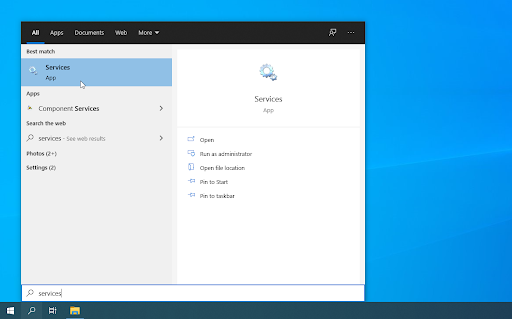
- نیچے سکرول اور تلاش کریں ریموٹ پروسیجر کال (RPC) فہرست سے خدمت۔ خدمت پر دائیں کلک کریں اور پھر منتخب کریں پراپرٹیز سیاق و سباق کے مینو سے
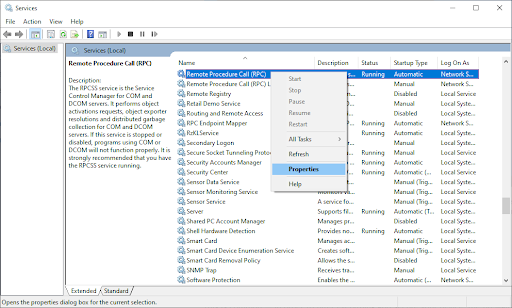
- یقینی بنائیں کہ اسٹارٹ اپ ٹائپ سیٹ ہے خودکار . اس کے بعد ، پر کلک کریں شروع کریں پراپرٹی ٹو بٹن سروس شروع کریں۔
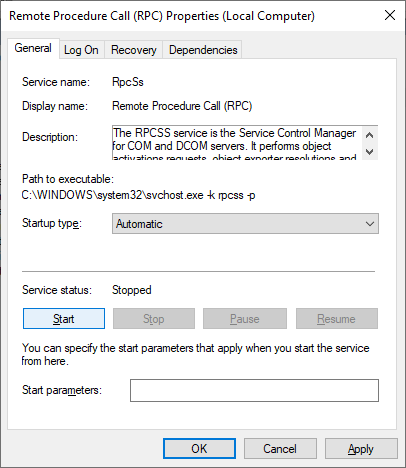
- لاگو پر کلک کریں اور پھر پاپ اپ ونڈو کو بند کریں۔ اب ، مندرجہ ذیل 3 خدمات کے لئے ایک ہی اقدام کو دہرائیں: آر پی سی اینڈپوائنٹ میپر ، ریموٹ پروسیجر کال (RPC) لوکیٹر ، اور ڈی سی او ایم سروس پروسیس لانچر .
- ہر خدمت شروع کرنے کے بعد ، اپنے کمپیوٹر کو دوبارہ شروع کریں اور دیکھیں کہ آیا RPC سرور کی خامی ابھی بھی موجود ہے۔
طریقہ 2. اپنی فائر وال کی ترتیبات میں ریموٹ مدد کو فعال کریں
صارف کی اطلاع پر مبنی ، ہم یہ طے کرنے میں کامیاب ہوگئے کہ آر پی سی سرور کا تجربہ کرنے کی سب سے عمومی وجوہ میں سے ایک غیر دستیاب غلطی فائر وال کی وجہ سے ہے۔
یہ عام بات ہے - ہر چیز کو فلٹر کرنے اور اپنے آلے کو محفوظ رکھنے کے لئے ، فائر وال اکثر ریموٹ رابطوں کو روکتا ہے۔ خوش قسمتی سے ، فائر وال کو غیر فعال کیے بغیر اس کے آس پاس جانے کا ایک راستہ ہے:
- میگنفائنگ گلاس آئیکون پر کلک کرکے اپنے ٹاسک بار میں سرچ بار کھولیں۔ آپ اسے رب کے ساتھ بھی لاسکتے ہیں ونڈوز + ایس کی بورڈ شارٹ کٹ
- ٹائپ کریں ونڈوز فائر وال کے ذریعے کسی ایپ کو اجازت دیں اور پہلے تلاش کے نتائج پر کلک کریں۔
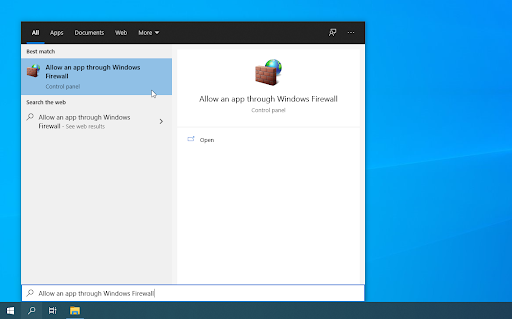
- پر کلک کریں سیٹنگ کو تبدیل کریں بٹن یاد رکھیں کہ اس کارروائی کے ل you آپ کو ایڈمنسٹریٹر کے اکاؤنٹ تک رسائی حاصل کرنے کی ضرورت ہوسکتی ہے۔
- پڑھیں: ہمارے چیک کریں ونڈوز 10 میں مقامی صارف کو ایڈمنسٹریٹر بنانے کا طریقہ رہنما.
- اگر آپ کے پاس مناسب اجازت کے ساتھ کسی اکاؤنٹ تک رسائی نہیں ہے تو ، اپنے نیٹ ورک کے منتظمین سے رابطہ کریں۔
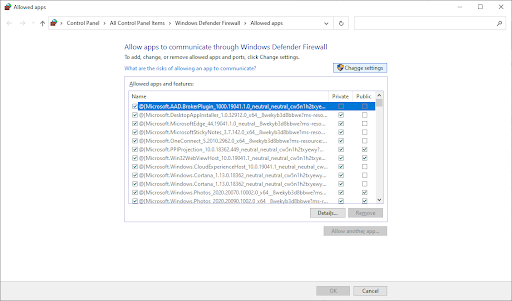
- نیچے سکرول اور تلاش کریں ریموٹ سپورٹ اندراج کی فہرست میں اس بات کو یقینی بنائیں کہ اس کی صف میں موجود چیک باکسز سروس کو مکمل طور پر فعال کرنے کے ل all تمام نشان زدہ ہیں۔ (نیچے کی تصویر دیکھیں)
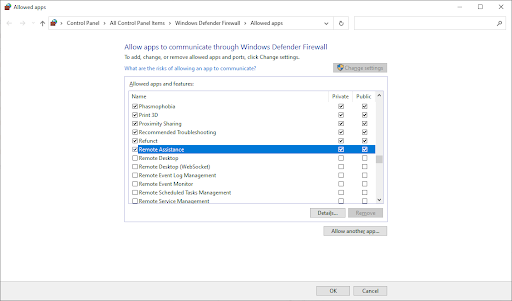
- پر کلک کریں ٹھیک ہے تبدیلی کو حتمی شکل دینے کے لئے بٹن. ہم آپ کے کمپیوٹر کو دوبارہ شروع کرنے اور یہ جانچنے کی سفارش کرتے ہیں کہ آیا یہ تبدیلی کرنے کے بعد آر پی سی سرور دستیاب ہے یا نہیں۔
طریقہ 3. انتخابی آغاز کی خصوصیت کو غیر فعال کریں
سلیکٹو اسٹارٹ اپ اس کو بنا دیتا ہے تاکہ آپ کا آلہ تمام خصوصیات کو اہل کیے بغیر بڑھ جائے۔ یہ آسانی سے RPC سرور کے ساتھ تنازعات پیدا کرسکتا ہے ، اسے ناقابل استعمال قرار دے کر۔ اس خصوصیت کو غیر فعال کرنے کا طریقہ یہاں ہے:
- دبائیں ونڈوز + آر آپ کی بورڈ پر چابیاں یہ چلائیں افادیت لانے جا رہا ہے.
- ٹائپ کریں msconfig کوٹیشن نشانات کے بغیر اور دبائیں داخل کریں آپ کے کی بورڈ کی کلید یہ سسٹم کنفیگریشن کا آغاز کرے گا۔
- جنرل ٹیب پر رہیں ، اور پھر یقینی بنائیں کہ آپ کے پاس ہے عام آغاز منتخب شدہ. تبدیلی کو حتمی شکل دینے کے لئے لاگو بٹن پر کلک کریں۔
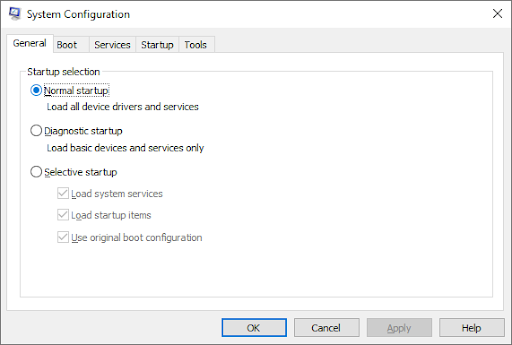
- اپنے کمپیوٹر کو دوبارہ شروع کریں اور دیکھیں کہ آیا RPC سرور صحیح طریقے سے کام کر رہا ہے۔ اگر یہ طریقہ آپ کے لئے کام نہیں کرتا ہے تو ، اگلا حل آزمائیں۔
طریقہ 4. اپنے ڈی این ایس کو فلش کرکے تجدید کریں
اگر آپ کا DNS پرانی ہے ، تو آپ اس کیش کو دستی طور پر اس مسئلے کو حل کرنے کے ل to دستی طور پر صاف کرسکتے ہیں جن کی وجہ سے ہے۔ طریقہ آسان ہے اور اس میں کمانڈ پرامپٹ کا استعمال شامل ہے۔ اس بات کو ذہن میں رکھیں کہ آپ کو یہ طریقہ انجام دینے کے ل administrator ایڈمنسٹریٹر اکاؤنٹ استعمال کرنے کی ضرورت ہوگی۔
- دبائیں ونڈوز + آر آپ کی بورڈ پر چابیاں یہ چلائیں افادیت لانے جا رہا ہے.
- ٹائپ کریں سینٹی میٹر کوٹیشن نشانات کے بغیر اور دبائیں داخل کریں آپ کے کی بورڈ کی کلید اس سے کلاسیکی کمانڈ پرامپٹ درخواست کا آغاز ہوگا۔
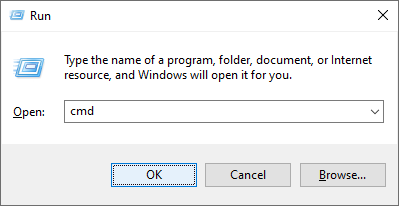
- مندرجہ ذیل کمانڈ میں پیسٹ کریں اور پریس کریں داخل کریں اس پر عملدرآمد کرنے کی کلید: ipconfig / flushdns.
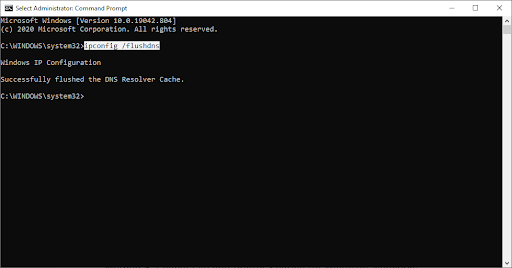
- پچھلی کمانڈ کو کامیابی کے ساتھ انجام دینے کے بعد ، آپ کو اپنے ڈی این ایس کی تجدید کی ضرورت ہوگی۔ ٹائپ کریں اور اس کمانڈ کو چلائیں: ipconfig / تجدید.

- کمانڈ پرامپٹ بند کریں۔ ہم آپ کے کمپیوٹر کو دوبارہ شروع کرنے اور یہ جانچنے کی سفارش کرتے ہیں کہ آیا RPC سرور کی خرابی برقرار ہے۔
طریقہ 5. مائیکروسافٹ نیٹ ورکس کے لئے فائل اور پرنٹر کے اشتراک کو اہل بنائیں
اپنے نیٹ ورک کو آر پی سی خدمات کو فعال کرنے کے ل Config ترتیب دینا غلطی کا فوری حل ہے۔ مناسب خصوصیات کو چالو کرکے ، آپ آر پی سی سرور سے متعلق تمام تنازعات کو حل کرسکتے ہیں اور ممکنہ طور پر غلطی کو خود بخود ٹھیک کرسکتے ہیں۔
- دبائیں ونڈوز + آر آپ کی بورڈ پر چابیاں یہ چلائیں افادیت لانے جا رہا ہے.
- ٹائپ کریں اختیار اور دبائیں داخل کریں آپ کے کی بورڈ کی کلید یہ کلاسیکی کنٹرول پینل ایپلیکیشن کا آغاز کرے گا۔
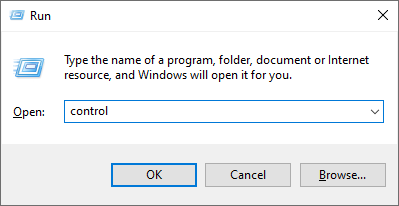
- پر کلک کریں نیٹ ورک اور انٹرنیٹ ، پھر منتخب کریں نیٹ ورک اور شیئرنگ سینٹر . اگر آپ کو یہ اختیار نظر نہیں آتا ہے تو ، یقینی بنائیں کہ آپ کا دیکھنے کا انداز زمرہ میں سیٹ ہے۔
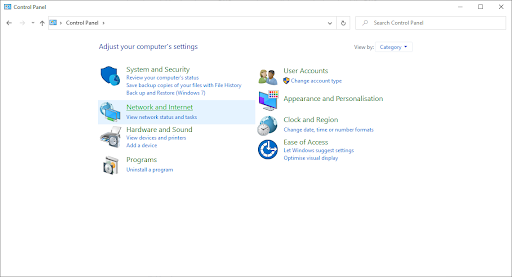
- بائیں جانب والے مینو سے ، پر کلک کریں ایڈاپٹر کی سیٹیگ تبدیل کریں لنک. اس سے ایک نیا ونڈو کھلنے والا ہے۔
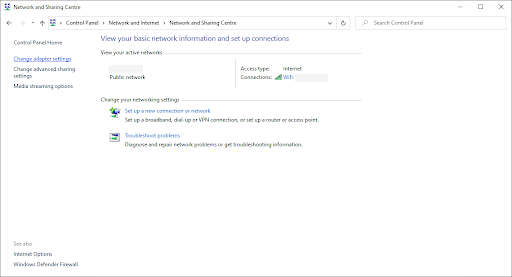
- آپ اس وقت جس کنکشن کا استعمال کررہے ہیں اس پر دائیں کلک کریں اور منتخب کریں پراپرٹیز .
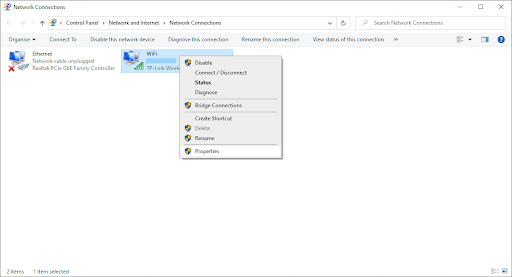
- تلاش کریں مائیکرو سافٹ نیٹ ورکس کے لئے فائل اور پرنٹر کا اشتراک اور انٹرنیٹ پروٹوکول ورژن 6 (TCP / IPv6) فہرست میں سے اختیارات۔ اس بات کو یقینی بنائیں کہ دونوں چیک باکس چیک کیے گئے ہیں۔
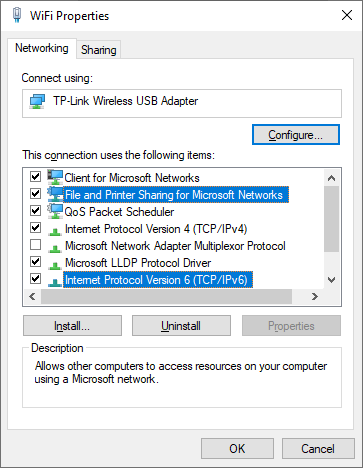
- کلک کریں ٹھیک ہے . اپنے آلے کو دوبارہ شروع کریں اور جانچ کریں کہ آیا ان اختیارات کو چالو کرنے کے بعد بھی RPC کی خرابی موجود ہے۔
طریقہ 6. RPC خدمات کو شروع کرنے پر مجبور کریں
آپ رجسٹری ایڈیٹر کو RPC خدمات کو شروع کرنے پر مجبور کرنے کے لئے استعمال کرسکتے ہیں۔ یہ معاملہ خود ہی حل کرنے کا سب سے جدید طریقہ ہے۔ ہم آپ کو مشورہ دیتے ہیں کہ ذیل کے مراحل پر عمل کرنے سے پہلے رجسٹری کا بیک اپ بنائیں۔
لفظ میں ڈیفالٹ متن کو کیسے تبدیل کیا جائے
- دبائیں ونڈوز + آر آپ کی بورڈ پر چابیاں یہ چلائیں افادیت لانے جا رہا ہے.
- ٹائپ کریں regedit کوٹیشن نشانات کے بغیر اور دبائیں داخل کریں آپ کے کی بورڈ کی کلید اس سے رجسٹری ایڈیٹر کی ایپلی کیشن لانچ ہوگی۔
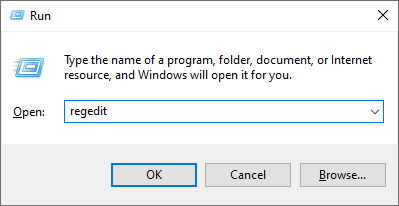
- درج ذیل کلید پر جائیں: کمپیوٹر HKEY_LOCAL_MACHINE Y SYSTEM موجودہ کنٹرول کنٹرول خدمات p RpcSs
- آپ رجسٹری ایڈیٹر میں ایڈریس بار کا استعمال کلیدی کو ٹائپ کرنے یا پیسٹ کرنے کے ساتھ ساتھ نیویگیشن کو تیز تر بنا سکتے ہیں۔
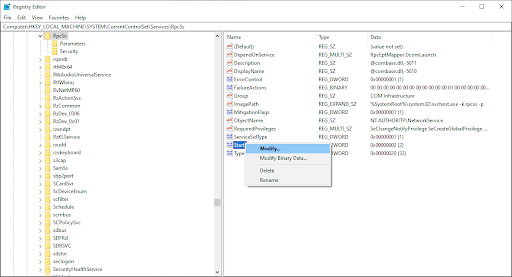
- پر دائیں کلک کریں شروع کریں قدر ، اور پھر منتخب کریں ترمیم کریں سیاق و سباق کے مینو سے ایک نئی پاپ اپ ونڈو ظاہر ہونی چاہئے۔
- یقینی بنائیں کہ ویلیو ڈیٹا کو سیٹ کیا گیا ہے دو . بیس انتخاب کو تبدیل کریں ہیکساڈیسیمل ، اور پھر ٹھیک ہے کے بٹن پر کلک کریں۔
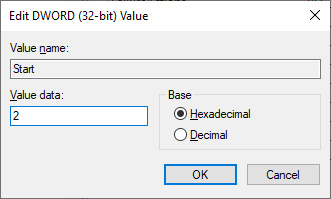
- مندرجہ ذیل 2 رجسٹری چابیاں میں بھی دہرائیں اور اسٹارٹ ویلیو میں ترمیم کریں:
- کمپیوٹر HKEY_LOCAL_MACHINE Y SYSTEM کرنٹکنٹرول سیٹ خدمات DcomLaunch
- کمپیوٹر HKEY_LOCAL_MACHINE Y SYSTEM موجودہ کنٹرول لائن S خدمات p RpcEptMapper
- مذکورہ بالا مقامات میں تمام 3 چابیاں میں ترمیم کرنے کے بعد ، رجسٹری ایڈیٹر بند کریں اور اپنا کمپیوٹر دوبارہ شروع کریں۔ آپ کو فوری طور پر جانچ کرنے کے قابل ہونا چاہئے اگر RPC سرور دستیاب نہیں ہے تو غلطی ظاہر ہوتی ہے۔
آخری خیالات
اگر آپ کو ونڈوز کے ساتھ مزید مدد کی ضرورت ہو تو ، ہماری کسٹمر سروس ٹیم تک پہنچنے میں ہچکچاہٹ نہ کریں ، جو آپ کی مدد کے لئے 24/7 دستیاب ہے۔ پیداواری اور جدید دور کی ٹکنالوجی سے وابستہ مزید معلوماتی مضامین کے ل for ہمارے پاس واپس جائیں!
کیا آپ ہماری مصنوعات کو بہترین قیمت پر حاصل کرنے کے ل promot پروموشنز ، سودے ، اور چھوٹ حاصل کرنا چاہیں گے؟ نیچے اپنا ای میل ایڈریس درج کرکے ہمارے نیوز لیٹر کو سبسکرائب کرنا مت بھولنا! اپنے ان باکس میں جدید ترین ٹکنالوجی کی خبریں موصول کریں اور زیادہ نتیجہ خیز بننے کے ل our ہمارے تجاویز کو پڑھنے والے پہلے فرد بنیں۔
آپ کو بھی پسند ہے
ونڈوز 10 میں سسٹم سروس استثنیٰ کی غلطی کو کیسے طے کریں
> ونڈوز 10 پر بے حساب بوٹ والیوم کی کیا وجہ ہے اور اسے کیسے درست کریں
[حل شدہ] ونڈوز 10 میں ہارڈ ڈرائیو نہیں دکھائی دے رہی ہے